Menu Caisse, Opérations
L'emploi de cartes client est entièrement automatisé dans le module Gestion de caisse.
Le fonctionnement de ce module (nombre d'achats, remise, etc.) est défini dans les paramètres, onglet Caisse2. Après avoir configuré ces paramètres, l'onglet Carte client apparaît dans l'écran Caisse.
Pour les enregistrements de caisse avec carte client, il est évidemment nécessaire de remplir le client sur chaque ticket de caisse.
![]() Ceci représente une opération supplémentaire mais elle est largement compensée par le temps que vous gagnez à ne plus attendre jusqu'à ce que votre client ait retrouvé sa carte, à mettre des cachets ou des signatures sur la carte ou à enregistrer plusieurs opérations lorsque le client l'a oubliée. De plus, le calcul de la remise et de son attribution sont également entièrement automatiques.
Ceci représente une opération supplémentaire mais elle est largement compensée par le temps que vous gagnez à ne plus attendre jusqu'à ce que votre client ait retrouvé sa carte, à mettre des cachets ou des signatures sur la carte ou à enregistrer plusieurs opérations lorsque le client l'a oubliée. De plus, le calcul de la remise et de son attribution sont également entièrement automatiques.
Encodez les articles de façon normale dans l'écran Caisse et appuyez sur F5 pour calculer le total.
Remplissez le nom du client dans l'écran de calcul (onglet Total) ou remplissez les données du nouveau client.
Réglez l'achat avec le client et imprimez le ticket de caisse. La date d'achat et le montant total sont alors ajoutés dans l'onglet Carte client. Le statut de la carte client peut être imprimée sur le ticket de caisse (voir Paramètres).
Dès la carte pleine, la remise sur le total est automatiquement calculée dans le champ Avoir et les lignes d'achat individuelles sont vidées. La remise est attribuées soit lors du dernier achat, soit lors du prochain achat en fonction des paramètres.
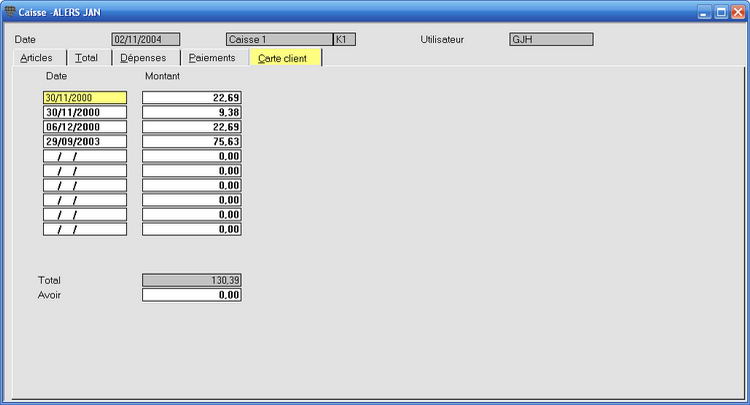
![]() Introduire le solde initial
Introduire le solde initial
Lorsque vous passez d'une carte client en papier à la carte client sous Briljant, vous pouvez remplir le montant total de l'ancienne carte sur la première ligne de l'onglet Carte client.